Richten Sie auf Ihrem iPhone eine virtuelle Kartennummer für Apple Cash ein, um sie dort zu verwenden, wo Apple Pay nicht akzeptiert wird
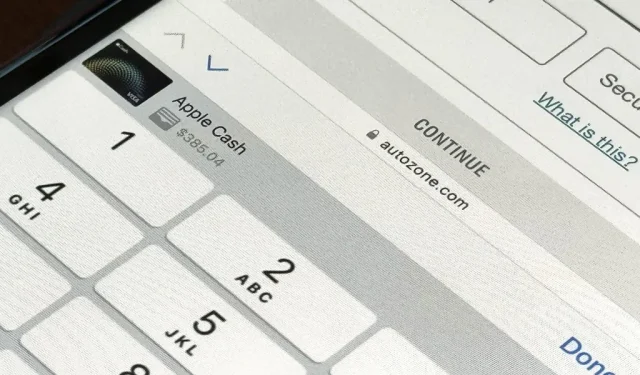
Jahrelang konnten Sie mit Apple Pay nur mit Ihrem Apple Cash-Guthaben auf Ihrem iPhone Einkäufe tätigen. Mit einem neuen Update haben Sie nun die Möglichkeit, eine virtuelle Kartennummer einzurichten, die Sie wie eine Debit- oder Kreditkarte verwenden können.
Die Verwendung einer virtuellen Kartennummer für Ihr Apple Cash-Konto ist eine hervorragende Möglichkeit, Ihre Zahlungsdaten zu schützen. Die Sicherheitscodes ändern sich ständig, sodass Hacker sie nicht wiederverwenden können, und Sie können jederzeit eine neue virtuelle Kartennummer anfordern. Wenn Sie noch mehr Schutz wünschen, können Sie vor jeder Nutzung eine neue virtuelle Kartennummer anfordern und Ihre Zahlungsdaten niemals auf der Website eines Händlers speichern.
Dieses neue Apple Cash-Karten-Update ist in iOS 17.4 integriert und wird bald veröffentlicht.
Einrichten Ihrer virtuellen Apple Cash-Kartennummer
Um Ihre virtuelle Apple Cash-Nummer über Wallet einzurichten, tippen Sie auf Ihre Apple Cash-Karte, um sie zu öffnen. Tippen Sie dann entweder in der Eingabeaufforderung „Apple Cash mit Safari AutoFill verwenden“ auf „Virtuelle Kartennummer einrichten“ oder tippen Sie auf die Schaltfläche „Mehr“ (•••) und wählen Sie „Kartennummer“.
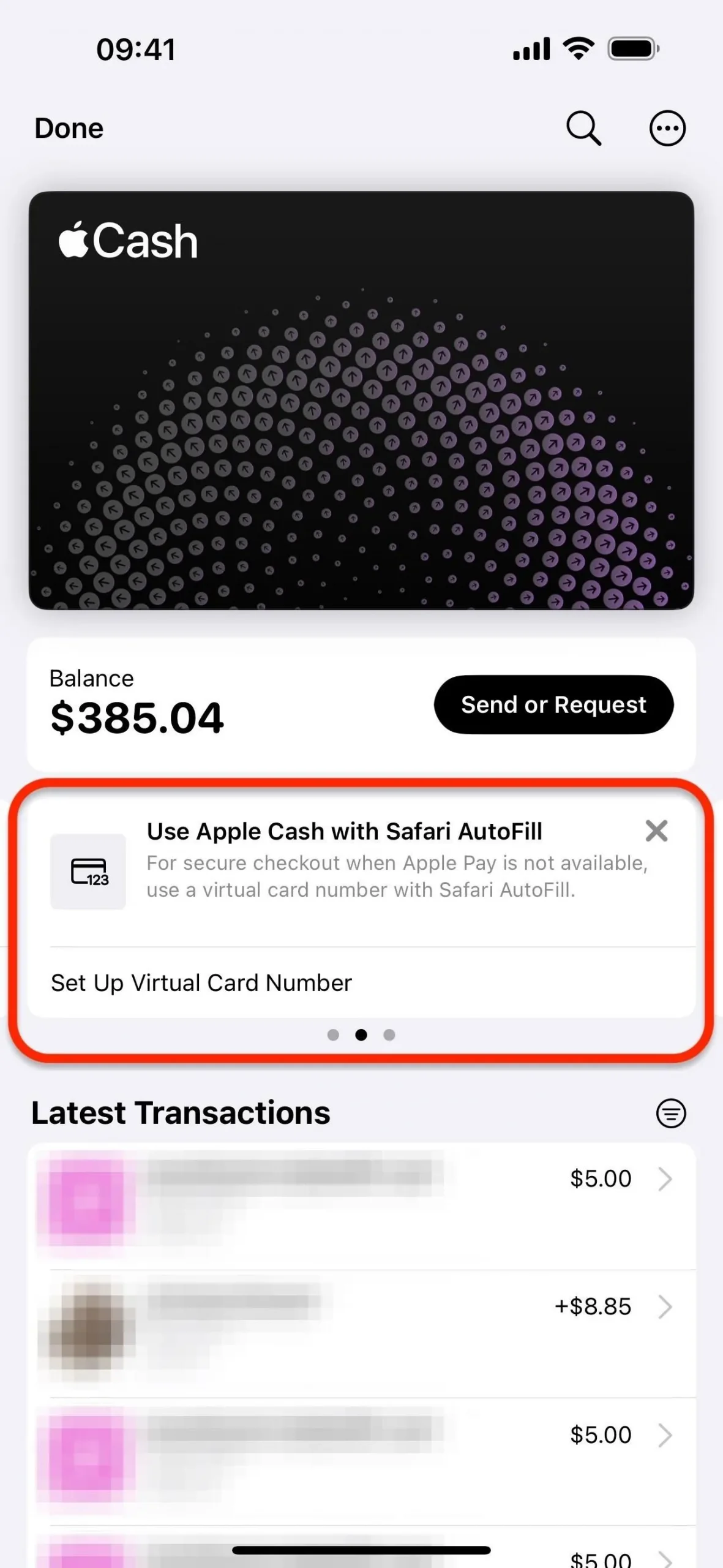
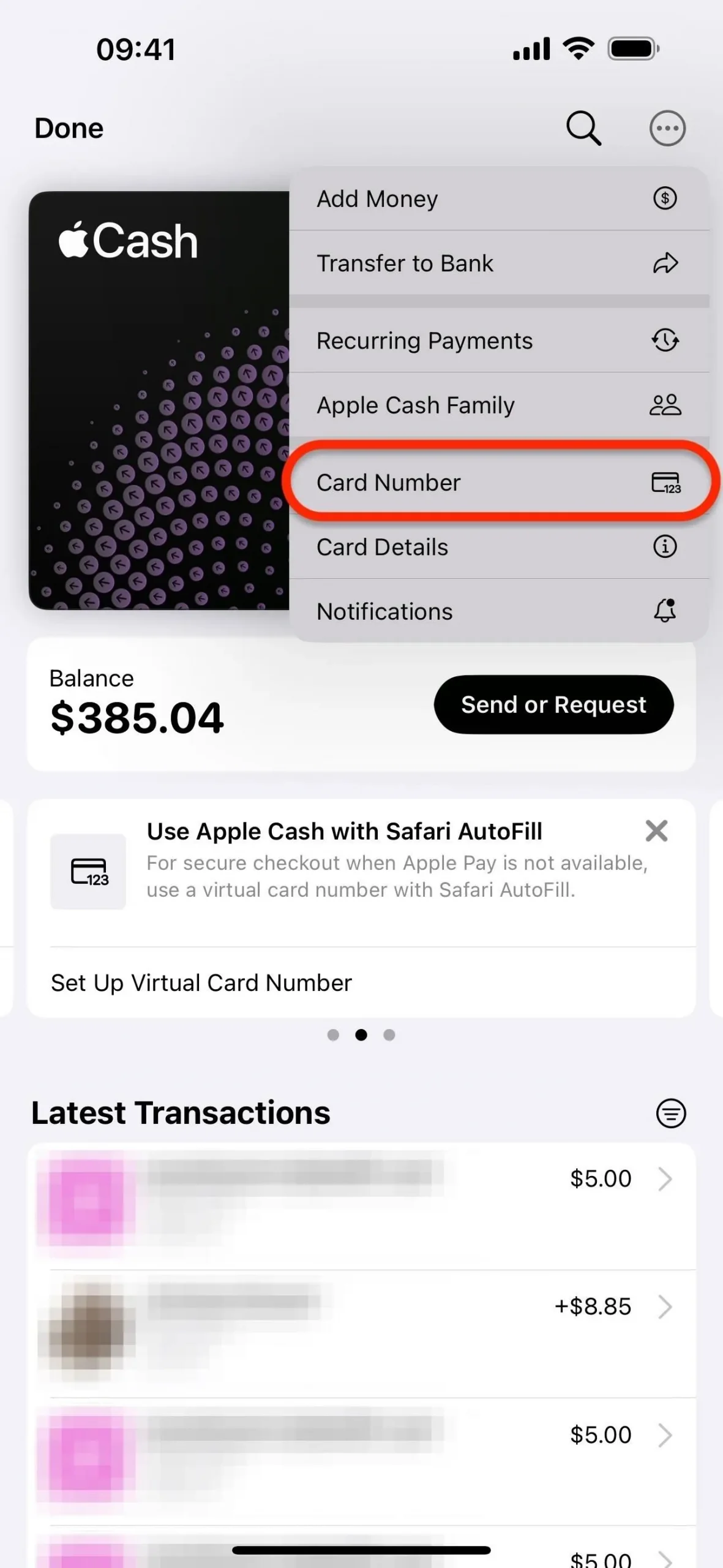
Um Ihre virtuelle Apple Cash-Nummer in den Einstellungen einzurichten, gehen Sie zu „Wallet & Apple Pay“, tippen Sie auf Ihre Apple Cash-Karte, wählen Sie „Karteninformationen“ und dann „Virtuelle Kartennummer einrichten“.
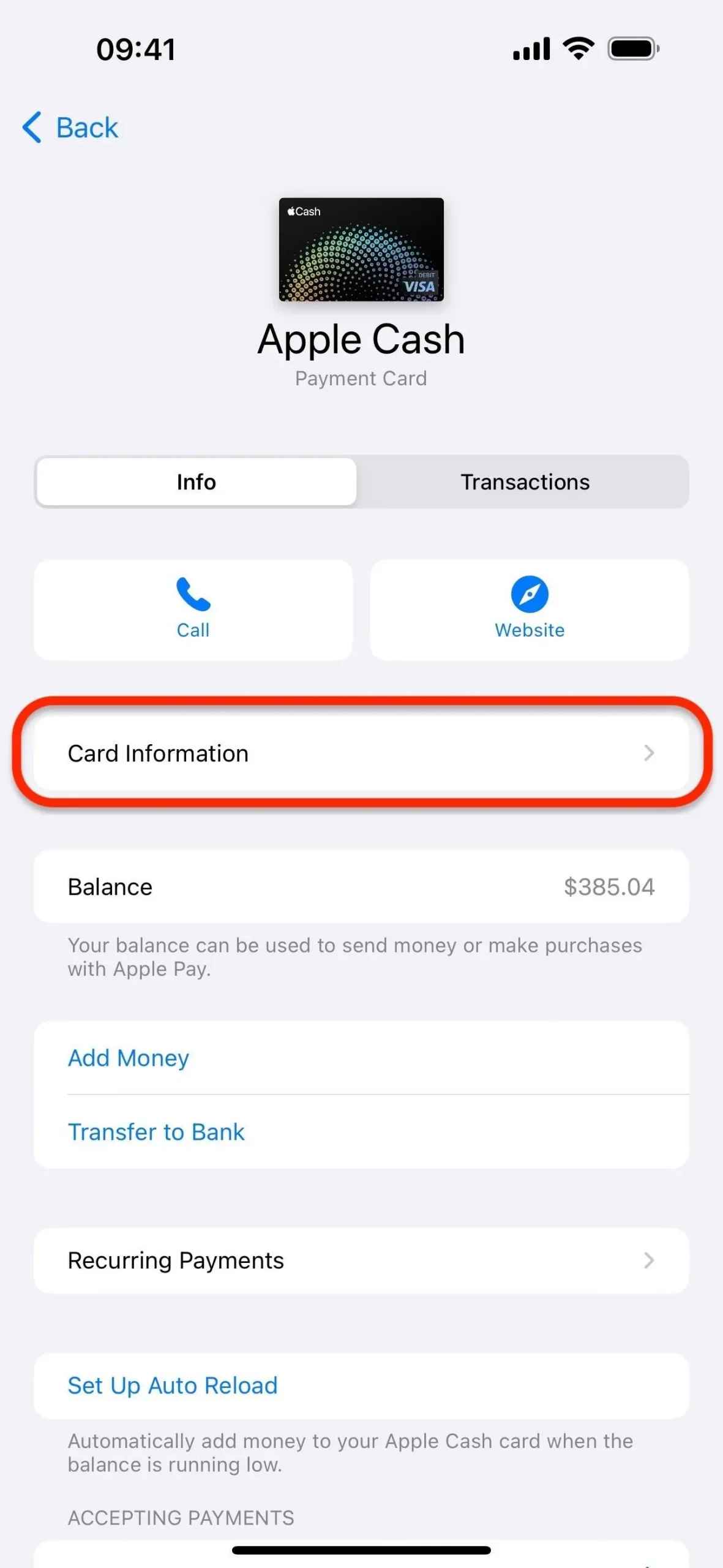
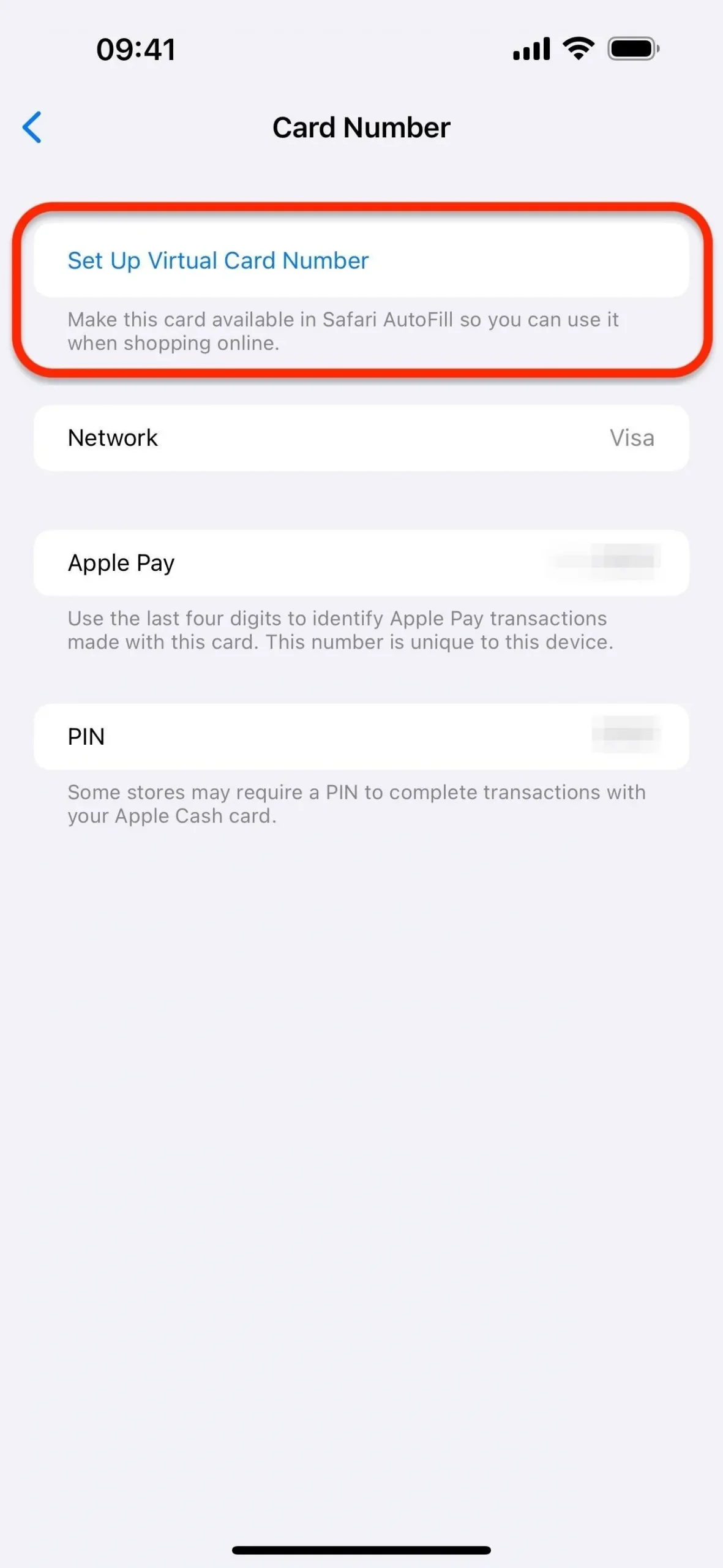
Tippen Sie anschließend auf „Weiter“, wenn die Seite „Virtuelle Kartennummer einrichten“ angezeigt wird, und bestätigen Sie dann durch Doppelklicken auf die Seitentaste bei Face-ID-Modellen oder mit Touch ID oder Ihrem Passcode. Sobald Sie fertig sind, wird Ihnen angezeigt: „Apple Cash verwendet jetzt eine virtuelle Kartennummer und ist auch in Safari AutoFill verfügbar.“
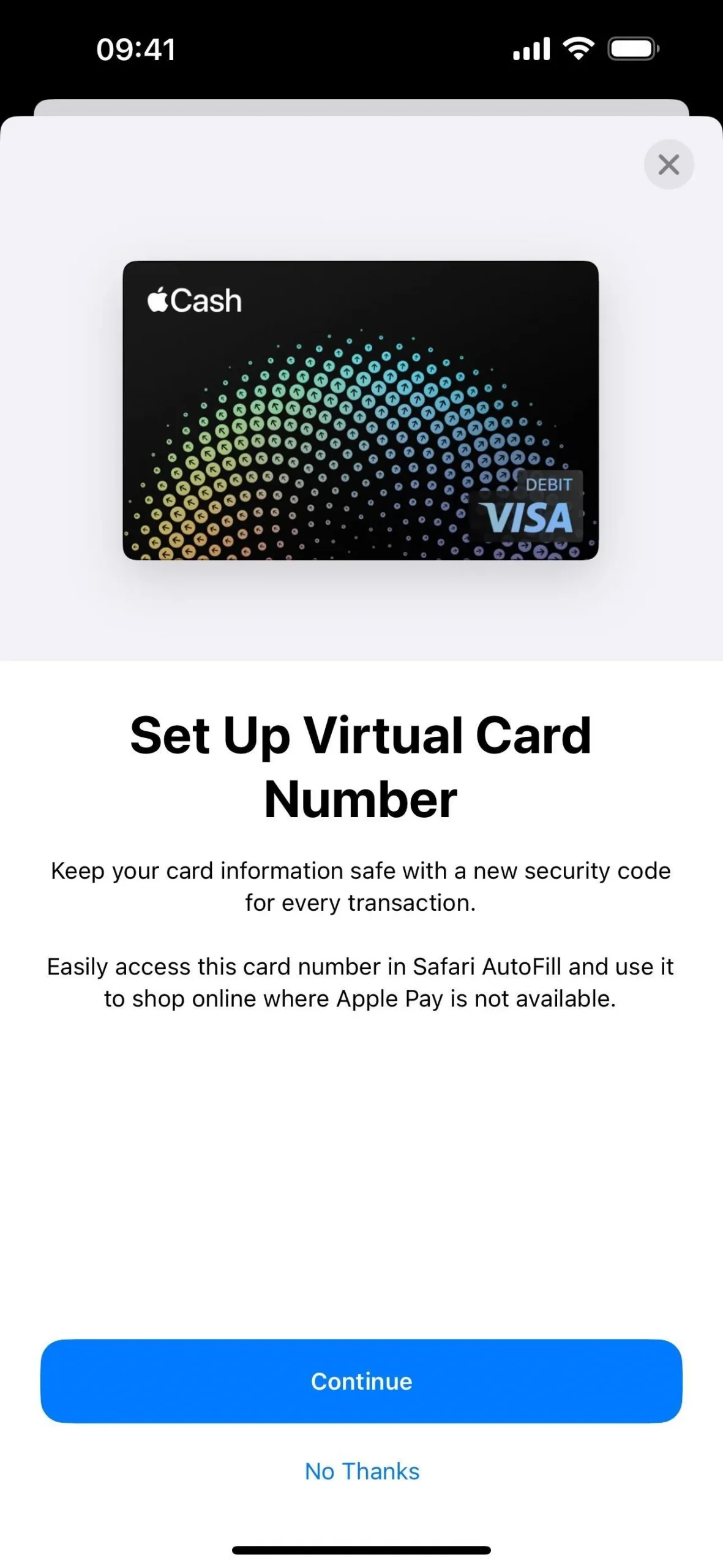
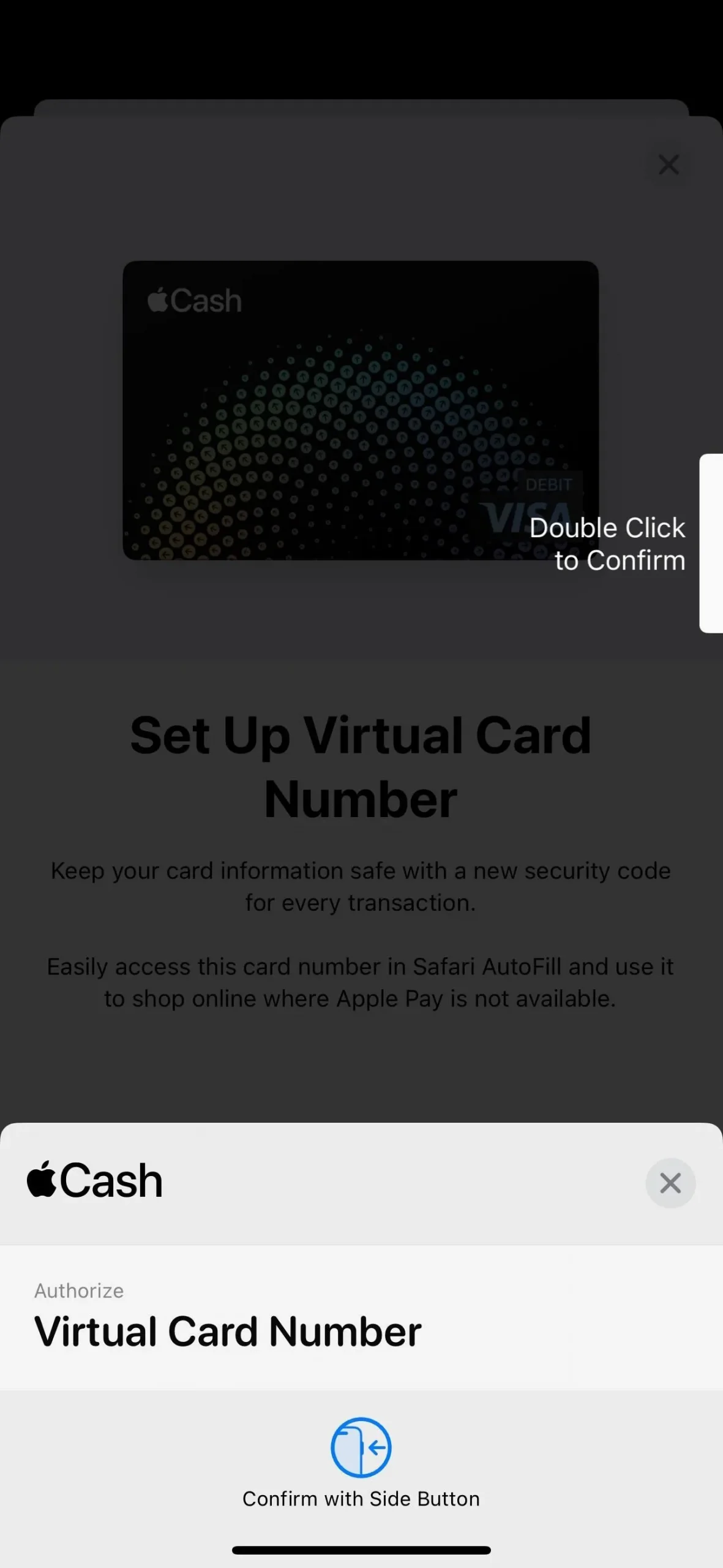
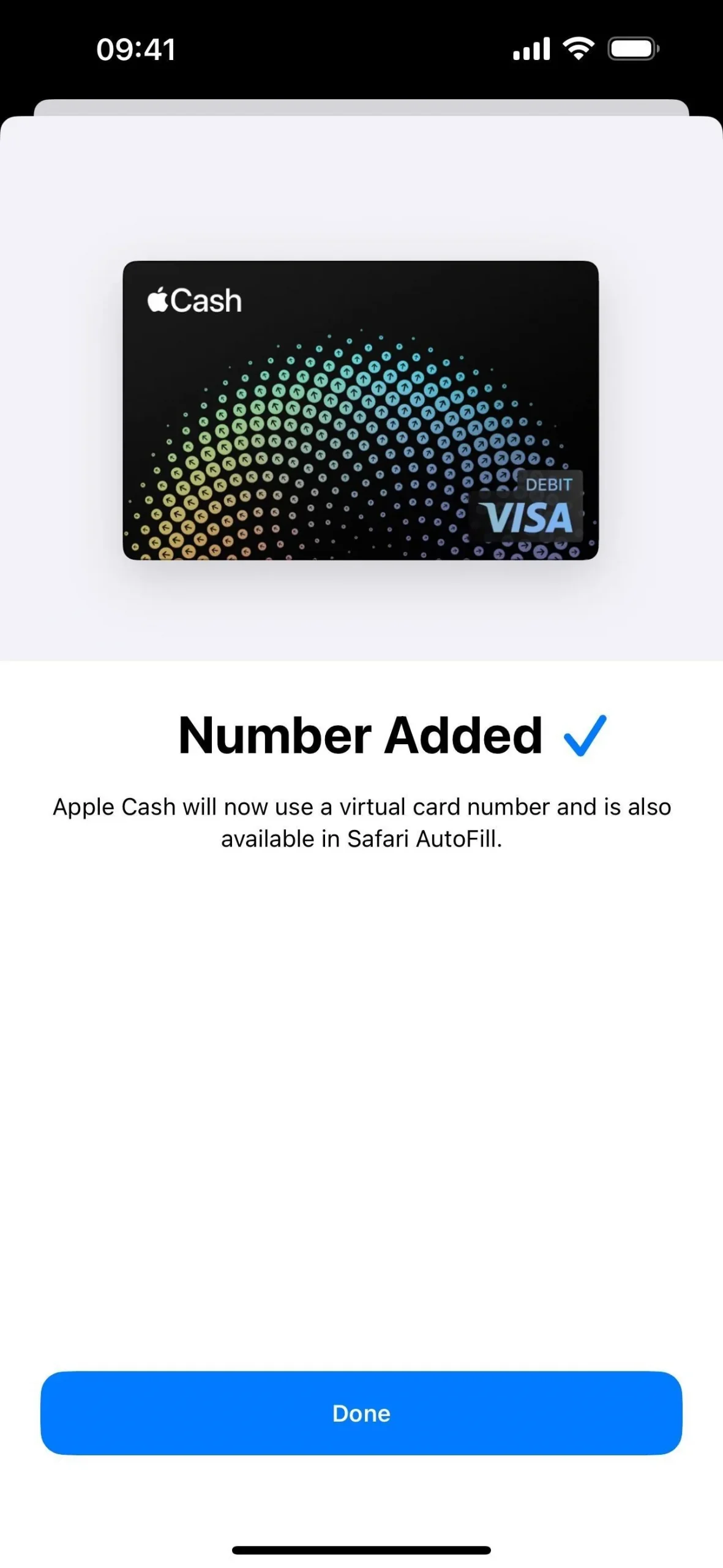
Anzeigen Ihrer virtuellen Apple Cash-Kartennummer
Um Ihre virtuelle Kartennummer für Apple Cash anzuzeigen, können Sie Ihre Apple Cash-Karte in Wallet öffnen, auf die Schaltfläche „Mehr“ (•••) tippen und „Kartennummer“ auswählen oder zu „Einstellungen“ -> „Wallet & Apple Pay“ gehen. > Apple Cash –> Karteninformationen. In jedem Fall müssen Sie Face ID, Touch ID oder Ihren Passcode verwenden, um sich zu authentifizieren, bevor die Kartennummer angezeigt wird.
Neben dem Sicherheitscode sollte sich ein Uhr-Pfeil-Symbol befinden. Laut Apple ändert sich dieser Sicherheitscode automatisch, wenn Sie Wallet öffnen oder AutoFill in Safari verwenden. Dies dient der Sicherheit Ihrer Transaktionen und alle Sicherheitscodes laufen nach 24 Stunden ab.
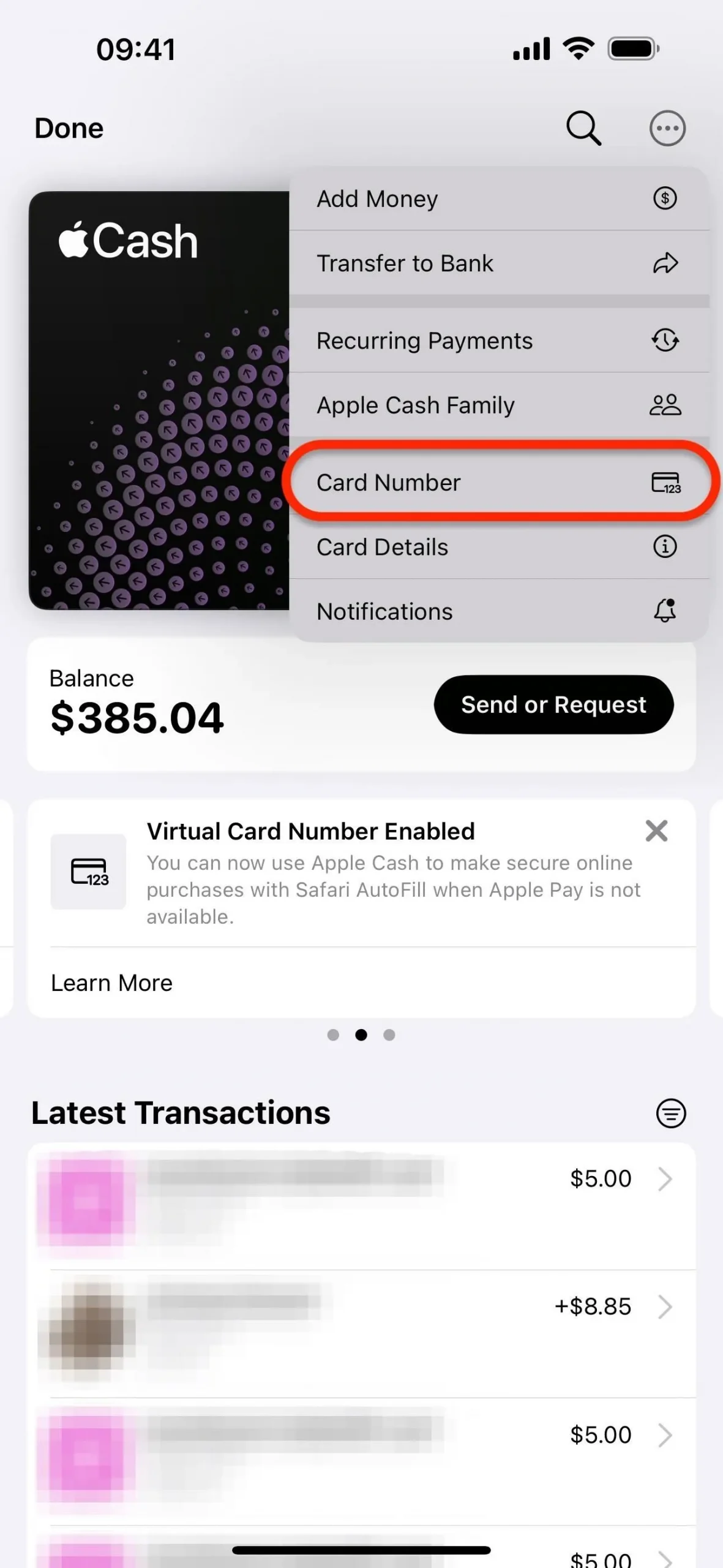
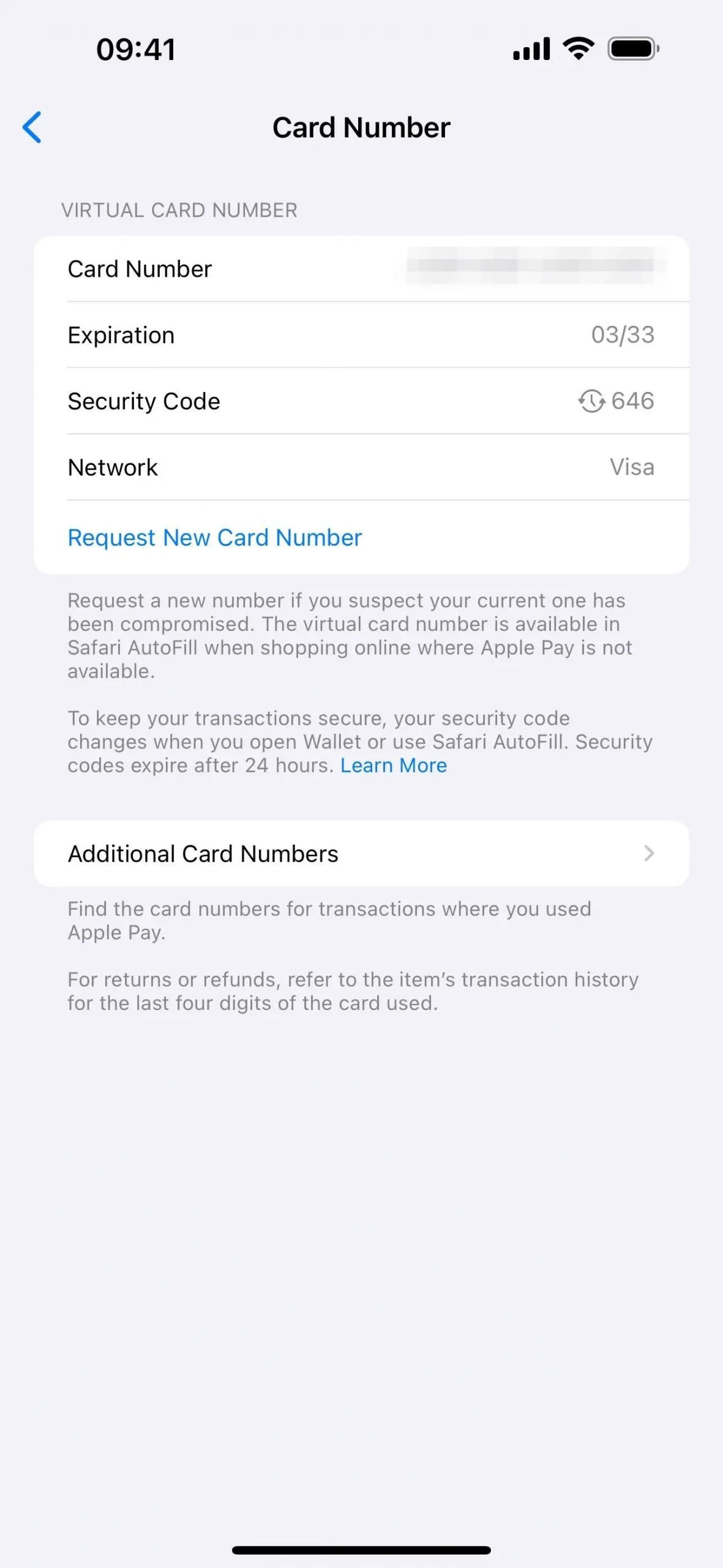
Automatisches Ausfüllen Ihrer virtuellen Apple Cash-Kartennummer
Um die Daten Ihrer neuen virtuellen Apple Cash-Kartennummer automatisch in ein Zahlungsformular in Safari einzugeben, tippen Sie einfach auf ein Feld im Zahlungsformular und wählen Sie dann Ihre Apple Cash-Karte aus den Optionen über der Tastatur aus. Sie müssen sich authentifizieren, bevor Sie die Kartennummer, das Ablaufdatum und den Sicherheitscode eingeben. Wenn die Karte nicht angezeigt wird, stellen Sie sicher, dass „Kreditkarten“ unter „Einstellungen“ -> „Safari“ -> „AutoFill“ aktiviert ist.
Wenn Sie AutoFill nicht verwenden möchten, können Sie die Informationen Ihrer Apple Cash-Karte in den Einstellungen anzeigen und auf Kartennummer, Ablaufdatum, Sicherheitscode oder Netzwerk tippen, um die Schaltfläche „Kopieren“ aufzurufen. Fügen Sie sie dann an der gewünschten Stelle ein.
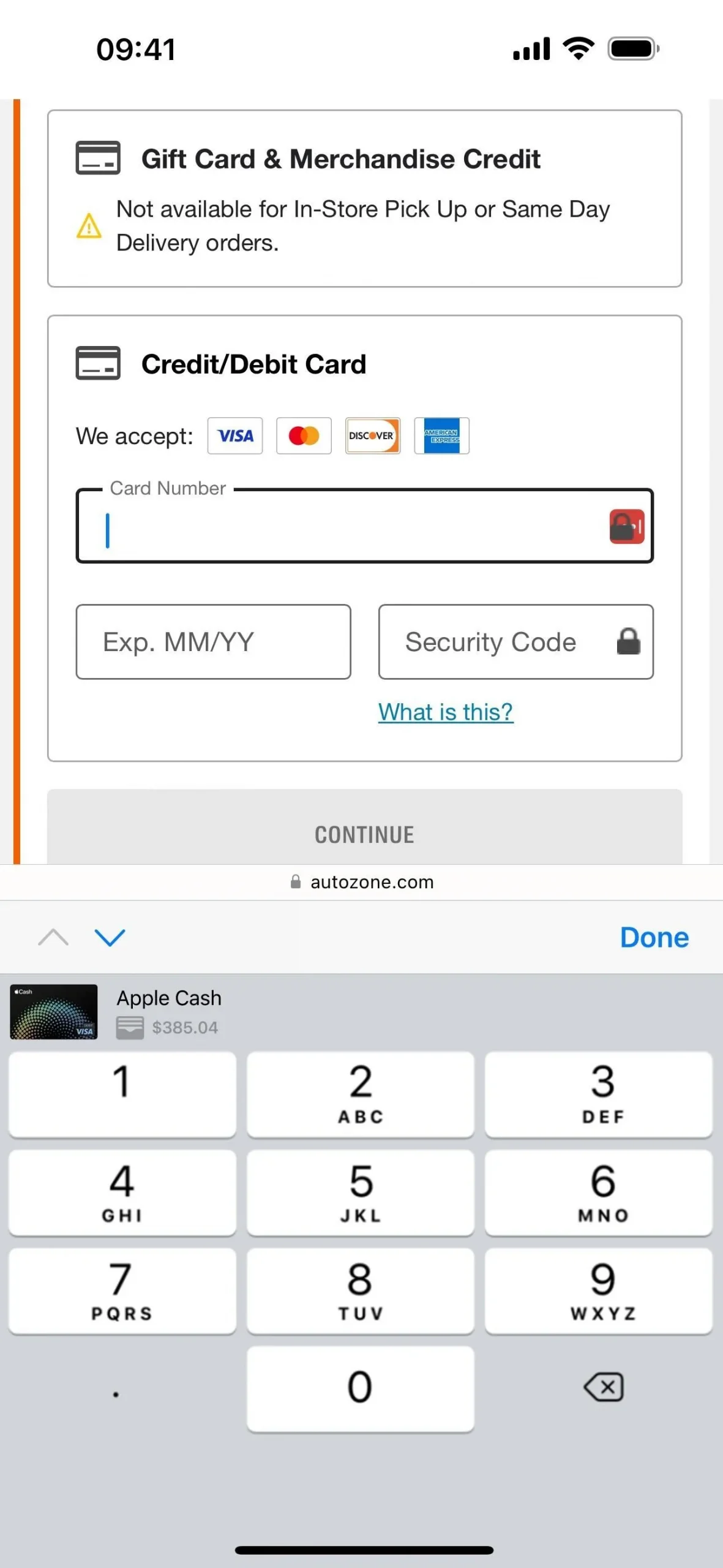
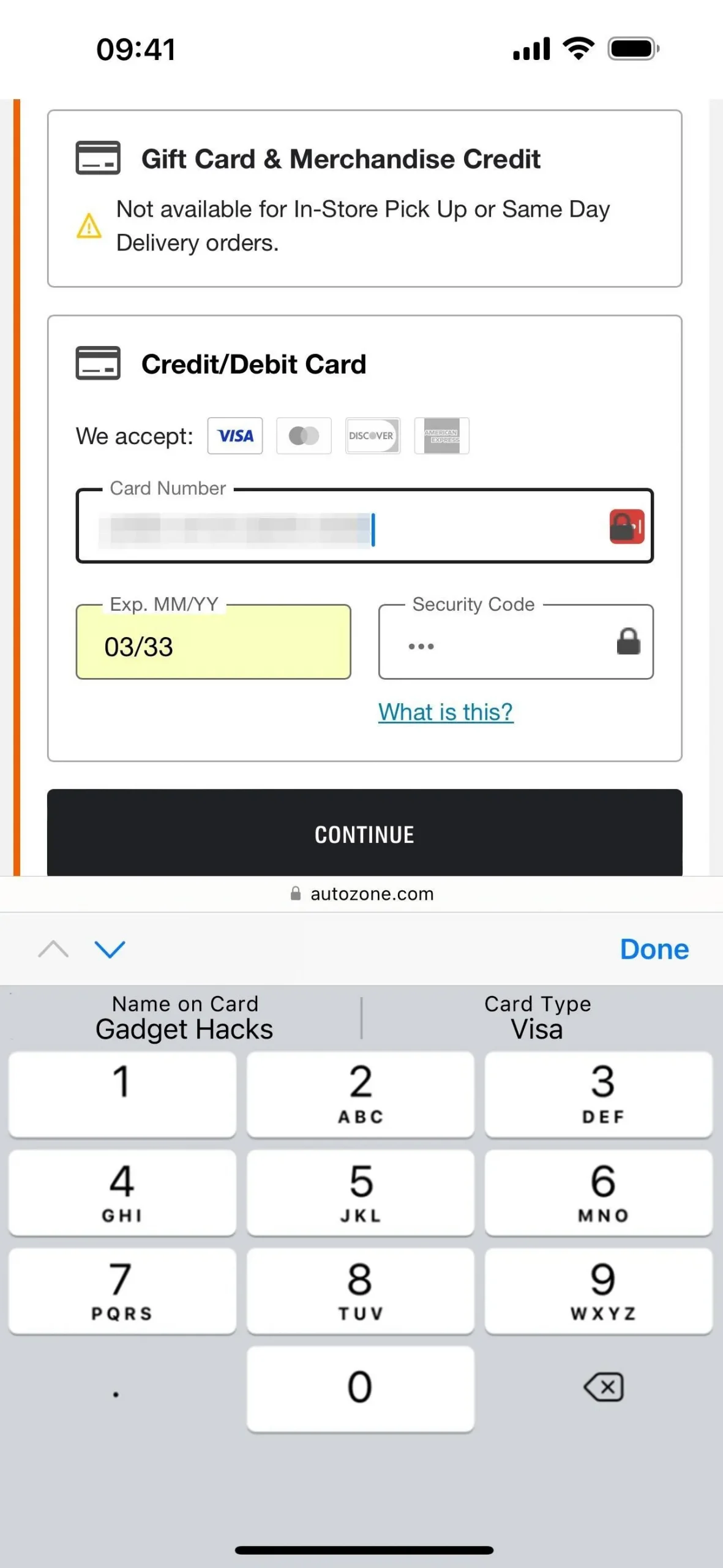
Zurücksetzen Ihrer virtuellen Apple Cash-Kartennummer
Wenn Sie glauben, dass die virtuelle Nummer Ihrer aktuellen Apple Cash-Karte kompromittiert wurde, können Sie die alte schnell durch eine neue ersetzen. Tippen Sie auf der Informationsseite der Karte auf „Neue Kartennummer anfordern“. Daraufhin wird ein Hinweis angezeigt, der Sie auffordert, Ihre gespeicherten Kartendaten für alle Händler zu aktualisieren, die noch die alte Nummer verwenden. Tippen Sie auf „Anfrage“, um Ihre neue Nummer zu erhalten.
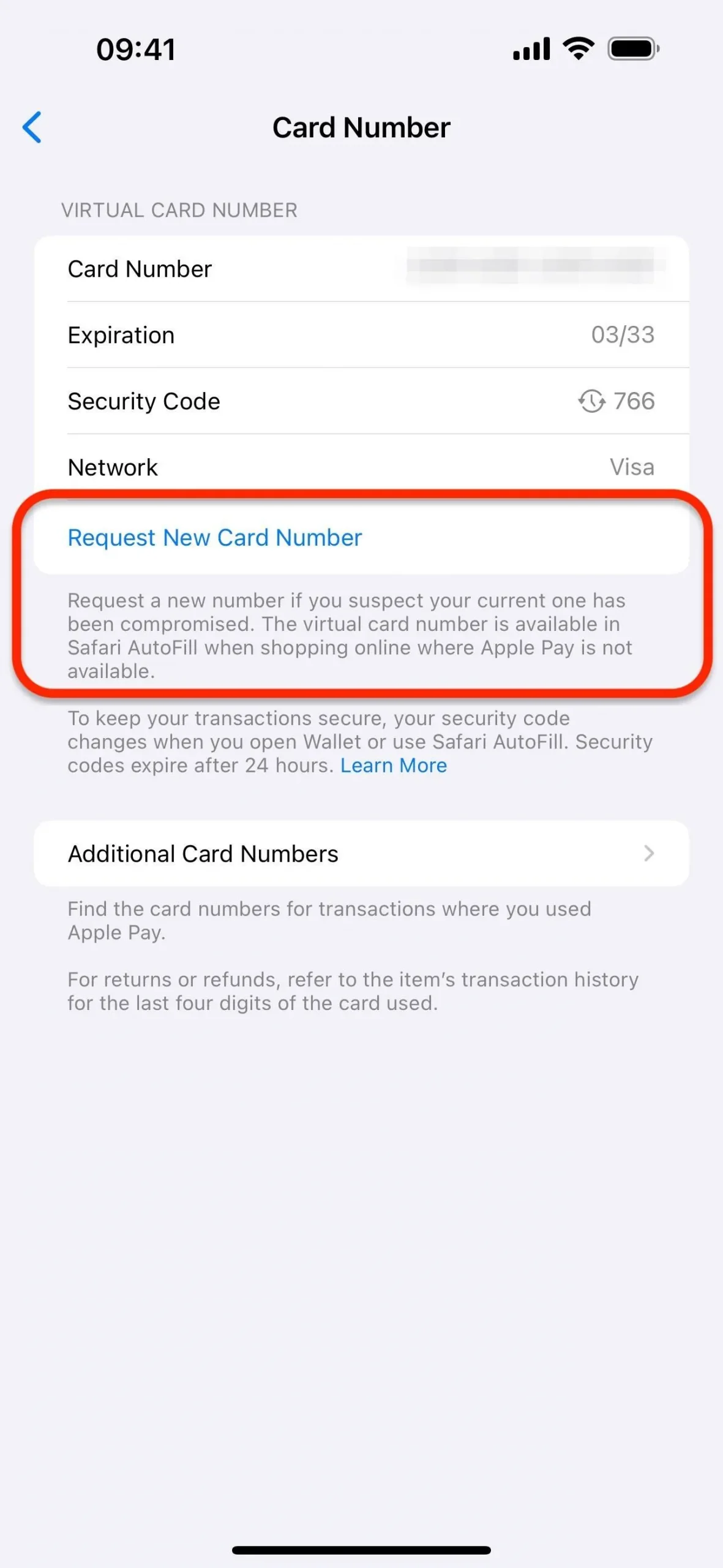
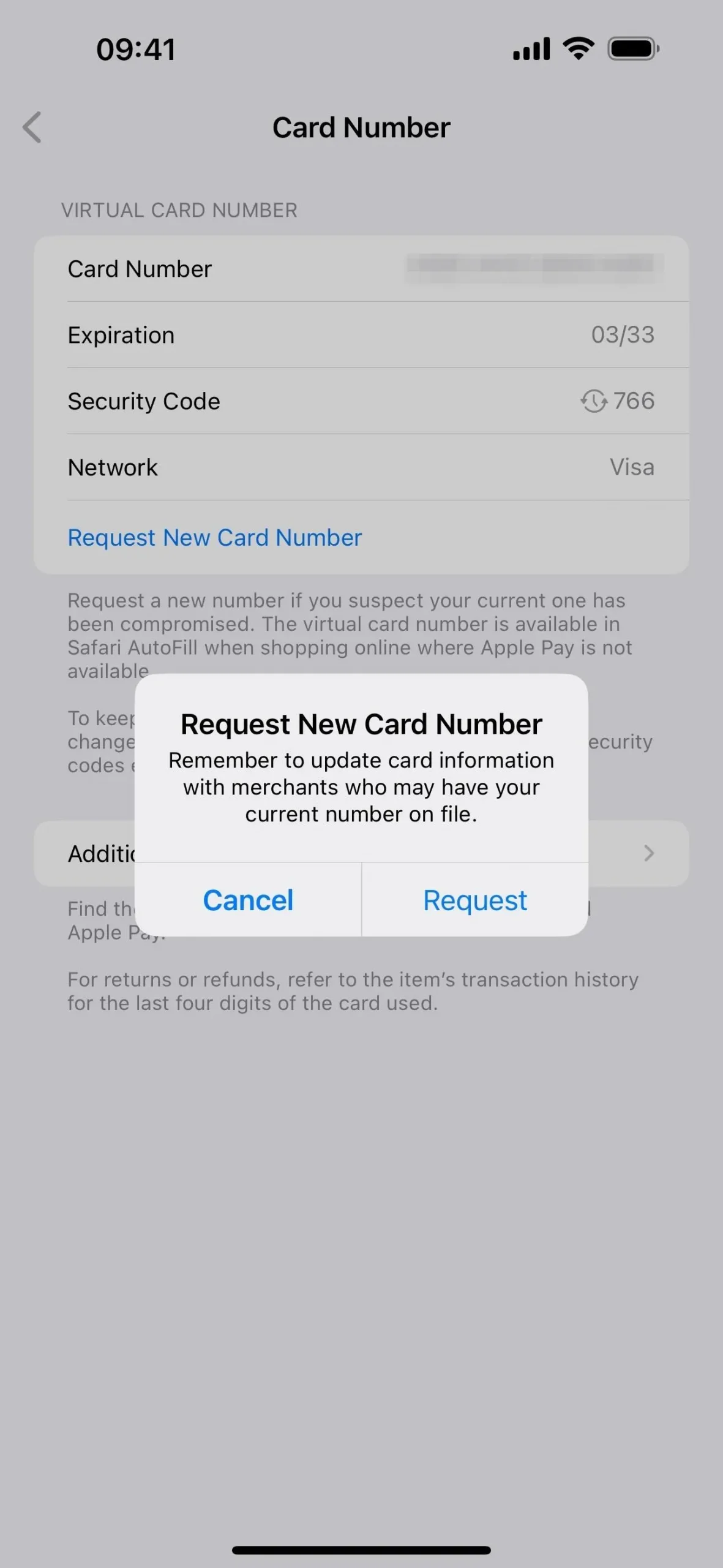
Schreibe einen Kommentar